WPS Office下载安装后无法注册账号怎么办?
如果WPS Office无法注册账号,首先检查网络连接是否稳定,确保输入的邮箱或手机号正确无误。若遇到验证码错误,确认验证码未过期并正确输入。若账户信息已被使用,可尝试使用不同的邮箱或手机号注册。如果问题依然存在,尝试重启设备或更换网络环境。如果仍无法注册,可以联系WPS客服获取进一步帮助。
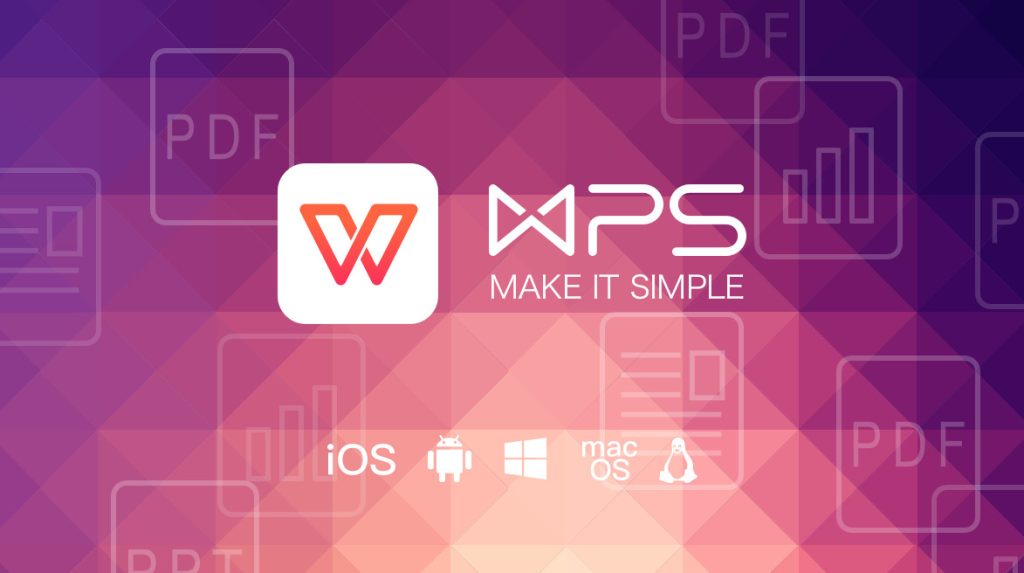
检查网络连接是否正常
确保设备已连接到稳定的网络
-
检查Wi-Fi或有线网络连接状态:首先,确保您的设备已经连接到Wi-Fi或有线网络。打开设备的网络设置,确认网络连接处于启用状态,且显示网络图标没有出现断开连接或错误提示。如果连接的是Wi-Fi,确保信号强度足够,不会因为弱信号导致注册过程中断。如果连接的是有线网络,检查网线是否连接牢固,避免网络中断。
-
测试网络连接是否正常:可以尝试访问其他网站或打开在线应用程序,以确认网络连接是否稳定。如果无法打开其他网页或应用,则说明网络连接存在问题,需要解决网络连接问题后才能继续注册WPS Office账号。通过这种方法,您可以快速判断是否是网络问题导致的注册失败。
-
重启路由器或设备:如果网络连接正常但仍无法注册,可以尝试重启路由器或设备。断开网络连接后,等待几秒钟再重新连接,有时这可以解决因网络配置不当或缓存问题引起的连接问题。通过这种方式,可以帮助恢复网络连接的稳定性,从而提高WPS Office注册的成功率。
尝试切换网络环境解决连接问题
-
切换到不同的网络环境:如果您的当前网络环境存在不稳定因素,可以尝试切换到其他网络,如切换到另一Wi-Fi网络,或者使用手机数据连接进行尝试。有时,公共Wi-Fi或办公室网络可能存在过多设备连接,导致网络带宽不足,从而影响注册操作。切换到稳定的家庭网络或使用手机热点,通常可以提高注册成功的几率。
-
尝试不同的网络类型:如果您正在使用Wi-Fi网络,尝试切换到有线网络连接,或者反之。由于有线网络一般比Wi-Fi网络更加稳定,尤其是在网络信号较差的情况下,有线连接能够避免因信号波动导致的问题。而如果您使用的是有线网络,可以尝试将网络接入端口更换到另一个位置,或使用Wi-Fi进行尝试,以便排除局部网络故障。
-
使用移动数据进行注册:如果固定网络连接问题仍无法解决,可以尝试使用手机的移动数据进行注册。通过手机热点将网络共享给其他设备,或者直接在手机上使用WPS Office进行注册,移动数据一般比Wi-Fi更加稳定,尤其在家庭或办公室网络过载时,使用手机网络可能会避免由于Wi-Fi信号问题造成的注册失败。
检查是否存在网络防火墙阻止注册
-
检查防火墙设置是否阻止连接:某些网络防火墙或安全软件可能会阻止WPS Office连接到注册服务器。检查您的设备防火墙设置,特别是在企业网络或公司电脑上,防火墙可能会限制与外部服务器的连接。您可以暂时禁用防火墙,或者在防火墙设置中允许WPS Office访问外部网络。如果不确定如何操作,可以咨询网络管理员或查看防火墙软件的帮助文档。
-
禁用安全软件或代理服务器:部分防病毒软件或代理服务器设置可能会干扰WPS Office的注册过程,阻止与服务器的正常通信。您可以暂时禁用这些软件,再尝试进行注册。关闭软件后,重新启动WPS Office,查看是否能够正常完成账号注册。记得在完成注册后,重新开启安全软件和代理设置,确保设备的安全。
-
检查网络是否通过代理服务器连接:如果您的设备连接到网络时使用了代理服务器,可能会影响WPS Office的注册过程。代理服务器可能阻止某些外部请求,导致无法访问WPS的注册服务器。您可以检查设备的代理设置,确保没有不必要的代理配置,或者在注册过程中暂时禁用代理服务器,确保能够顺利连接WPS Office的注册服务器。
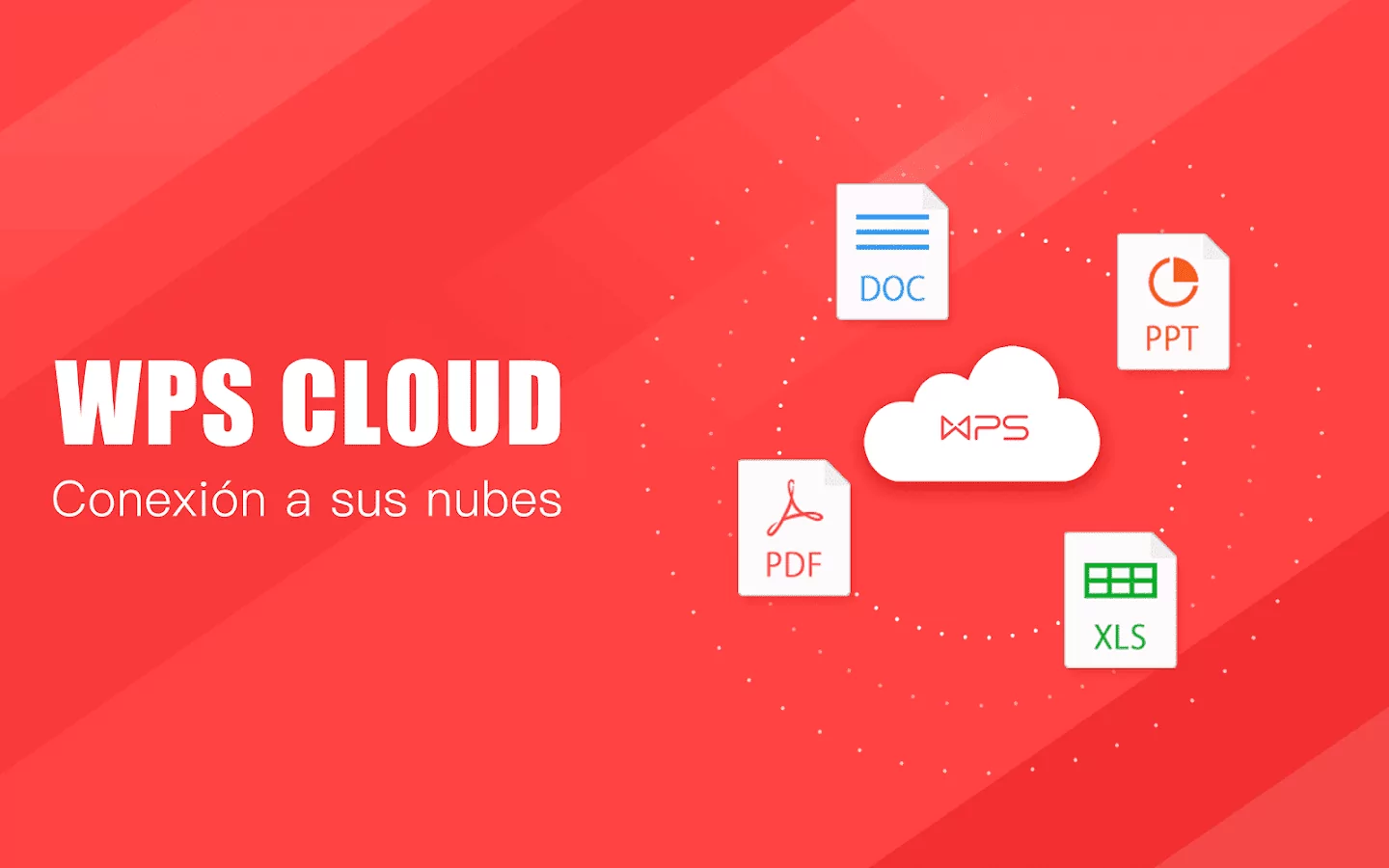
检查WPS账户是否存在问题
确认WPS账户是否已注册过
-
检查现有账户信息:在尝试注册WPS Office账户时,首先确认是否已经存在一个有效的WPS账户。您可以尝试使用您常用的邮箱地址或手机号进行登录。如果登录成功,说明该邮箱或手机号已经注册过WPS账户。如果忘记了账号信息,可以尝试使用找回密码功能,恢复对账户的访问。
-
避免重复注册:如果您已经注册过WPS账户,而又尝试重新注册,系统可能会提示“该账户已被注册”或“账号已存在”。在这种情况下,建议直接登录已有账户,不必再次创建新账户。如果忘记了密码或账户名,可以通过邮箱或手机号码的找回密码流程重新设置密码。
-
检查注册限制:有时,由于网络故障或注册系统问题,系统可能会错误地显示账户已注册。如果您确认没有账户但仍无法注册,建议稍等片刻,重新尝试注册,或者联系WPS客服进行咨询,确认是否存在系统或限制问题。
检查账户邮箱是否正确
-
确保邮箱地址无误:在注册WPS账户时,确保输入的邮箱地址正确无误,特别是域名部分(如“@gmail.com”或“@outlook.com”)是否拼写正确。错误的邮箱地址会导致注册信息无法接收,无法通过邮箱完成验证。建议在注册时仔细核对邮箱地址,确保输入无误。
-
查看邮箱是否已经收到验证邮件:注册WPS账户时,系统会向您提供的邮箱发送验证邮件。确保您在邮箱中查看是否收到来自WPS的验证邮件,且邮件没有被误判为垃圾邮件。如果在垃圾邮件或垃圾邮箱中找到邮件,记得将其标记为“非垃圾邮件”,然后点击邮件中的验证链接完成注册。
-
确保邮箱没有被封禁或无效:如果邮箱地址一直无法接收注册邮件,可能是该邮箱被封禁或存在问题。尝试使用其他有效的邮箱地址进行注册,或者检查邮箱设置,确保它能够正常接收来自WPS的邮件。
尝试使用手机号注册或重置密码
-
尝试使用手机号进行注册:如果您无法通过邮箱注册WPS账户,您可以尝试使用手机号码进行注册。选择手机号注册选项,输入有效的手机号码后,您会收到一个验证码,验证成功后即可完成注册。手机号注册的优势是可以避免邮箱收不到验证邮件的问题,并且通常能够更快地完成验证过程。
-
重置忘记的账户密码:如果您忘记了WPS账户的密码,可以通过“忘记密码”功能找回密码。点击登录页面的“忘记密码”链接,输入与账户绑定的邮箱地址或手机号,系统会发送一个验证码或重置链接到您的邮箱或手机。通过验证后,您可以设置一个新的密码并完成密码重置操作。如果您仍无法找回密码,建议联系WPS客服获取进一步的帮助。
-
确保手机号可以接收到验证码:在通过手机号注册或重置密码时,确保您的手机能够接收到验证码短信。如果没有收到验证码,可以检查手机信号、短信拦截设置或尝试重新获取验证码。确保输入的手机号正确,且手机号码没有被限制接收短信。
清理浏览器缓存与历史记录
清除浏览器缓存解决注册问题
-
清除浏览器缓存的步骤:浏览器缓存是浏览器为了提高网页加载速度而保存的临时文件。有时,缓存的旧数据会导致网页加载不完全或出现问题。为了解决注册WPS账户时遇到的连接问题,您可以手动清理浏览器的缓存。首先,打开浏览器设置菜单,找到“隐私和安全”选项,然后选择“清除浏览数据”。在弹出的窗口中,勾选“缓存图片和文件”选项,设置时间范围为“全部时间”,然后点击“清除数据”。清理完缓存后,重新访问WPS注册页面,再尝试注册账户。
-
清理缓存后提高浏览器性能:清理缓存不仅能解决WPS注册问题,还能提升浏览器的整体性能。浏览器积累过多的缓存文件会导致系统变慢,甚至影响网页的加载速度。通过定期清除缓存,您可以确保浏览器的加载速度保持在最佳状态,从而提供更好的网页浏览和应用体验。
-
解决过时信息问题:浏览器缓存会存储已访问网页的部分信息,可能会导致您访问的WPS Office注册页面显示过时的内容。当WPS的注册系统进行了更新或更改时,过时的缓存可能会影响您正常使用网站功能。清理缓存后,浏览器会加载最新的网页内容,确保注册过程不受干扰。
删除历史记录避免干扰
-
删除浏览历史记录的步骤:浏览器会记录您的访问历史,包括您访问的所有网站信息。虽然这些信息可以帮助浏览器提供个性化服务,但有时它也可能干扰WPS注册流程。为了避免因浏览历史记录而导致的问题,您可以通过浏览器的设置菜单删除历史记录。在设置中,选择“清除浏览数据”,勾选“浏览历史记录”和“缓存的图像和文件”选项,点击“清除数据”,删除不必要的历史记录。
-
避免自动填充旧数据:浏览器中的历史记录会导致自动填充功能出现问题,特别是在填写注册表单时,浏览器可能会自动填充错误或过时的信息。通过删除历史记录,您可以避免浏览器自动填充错误的数据,确保注册信息的准确性,特别是当您尝试使用新邮箱或手机号时。
-
提升隐私保护:删除浏览器历史记录不仅有助于解决注册问题,还能提高您的隐私保护。在使用公共设备或多个账号时,定期清除浏览历史可以防止他人查看或修改您的个人信息,提高账户安全性和隐私保护。
使用隐私窗口进行注册
-
隐私窗口的优势:隐私窗口(或称为无痕浏览、无痕模式)是一种浏览器功能,可以在不记录浏览历史、缓存和cookies的情况下进行网页浏览。使用隐私窗口可以避免浏览器自动填充过时的数据,也不会保存您的注册信息,从而减少干扰。打开隐私窗口后,访问WPS注册页面并完成注册,确保过程不会受到浏览器缓存和历史记录的影响。
-
避免与其他账户信息冲突:在使用普通浏览模式时,浏览器可能会记住之前登录过的账户信息,导致WPS注册过程出现自动填充或冲突问题。通过使用隐私窗口进行注册,您可以避免这些问题,确保填写的是最新的注册信息,而不会被旧账户信息或浏览历史干扰。
-
确保注册过程无痕迹:隐私窗口不会保存您的浏览历史、cookies或缓存文件,这意味着在完成WPS账户注册后,您可以安全地关闭隐私窗口,确保注册过程不会留下任何痕迹。这对于保护个人隐私和避免他人查看您的注册信息非常重要。

检查WPS Office的安装版本
确保安装的是最新版本的WPS Office
-
检查版本号:要确保您安装的是最新版本的WPS Office,首先可以通过WPS Office软件的帮助菜单来查看当前版本。打开WPS Office后,在任意应用程序(如WPS文字、WPS表格或WPS演示)中,点击右上角的“帮助”菜单,选择“关于”选项,查看软件的版本号。与WPS Office官网发布的最新版本号对比,如果版本号较低,说明您的软件可能需要更新。
-
自动更新功能:WPS Office通常会提供自动更新的选项,确保用户能够保持最新版本。您可以在设置中找到“自动检查更新”选项,确保该选项已启用。这样,WPS Office会在检测到新版本时,自动提示用户进行更新,避免错过重要的安全修复或功能更新。
-
访问WPS官网查看更新日志:通过访问WPS Office的官方网站,您可以查看最新版本的发布日志,了解新版本的更新内容。官网提供了详细的版本介绍,包括新增功能、修复的bug以及性能改进。确保自己使用的是官网推荐的最新版本,以获得更好的使用体验。
重新安装WPS Office解决可能的兼容性问题
-
清除旧版本的残留文件:如果您发现当前版本的WPS Office存在兼容性问题或运行不稳定,重新安装WPS Office是一个有效的解决方法。在卸载WPS Office之前,建议使用专业的卸载工具清除所有残留文件和注册表信息,确保安装环境干净。这样可以避免旧版本的文件对新安装的版本产生不良影响。
-
解决软件冲突问题:有时候,WPS Office的安装可能会与其他软件产生冲突,尤其是在安装过程中出现错误时。通过重新安装WPS Office,您可以清除安装过程中的错误配置或冲突文件,确保软件运行更加稳定。如果您遇到启动缓慢、崩溃或界面错乱等问题,重新安装软件可能是解决这些问题的最佳方法。
-
确保系统兼容性:重新安装WPS Office时,确保操作系统符合WPS Office的最低系统要求。有时,软件无法正常运行是因为操作系统版本过低或配置不足。通过重新安装并确认系统满足要求,您可以解决因系统不兼容而导致的问题,从而提高软件的运行效率。
使用官网下载最新版本避免安装错误
-
通过官网获取最新版本:为避免从非官方渠道下载到存在问题的版本,建议您直接从WPS Office官方网站下载最新版本。官网版本通常经过严格测试和验证,确保无病毒、无恶意插件,并且与各类操作系统兼容。通过官方网站下载,您还可以获得最安全、最稳定的版本。
-
避免第三方下载站的风险:通过第三方下载站获取WPS Office可能会带来一些安全隐患,比如安装的版本可能已经被篡改或包含不必要的附加程序,甚至可能存在安全漏洞。为确保下载的WPS Office版本无误,您应避免使用第三方网站,直接访问WPS Office官网进行下载。
-
验证下载文件的完整性:有时候,从官网下载的安装包可能会由于网络问题而损坏。为了确保下载文件的完整性,您可以在下载完成后,通过校验MD5或SHA256等方式验证安装包的完整性。如果校验结果不符,建议重新下载安装包,确保不会因为文件损坏导致安装失败或出现其他错误。
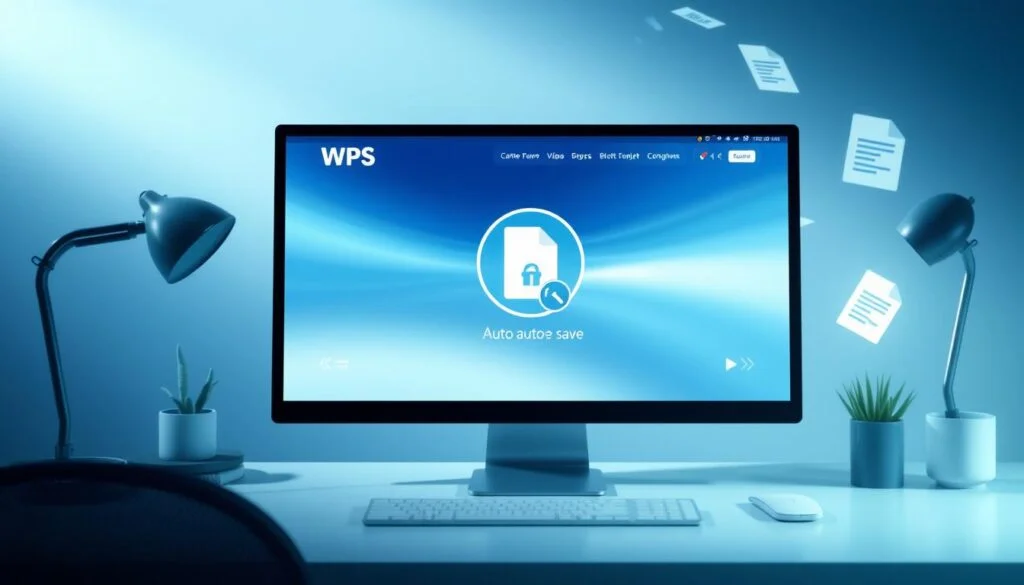
WPS Office下载安装后无法注册账号怎么办?
如果无法注册WPS账号,首先检查网络连接是否正常。确保输入的邮箱或手机号正确,并没有被其他账户使用。如果仍然无法注册,可以尝试重启设备或更换网络环境重新注册。
WPS Office账号注册失败的常见原因是什么?
注册失败通常由于网络问题、输入的邮箱或手机号已被使用、密码不符合要求等原因导致。确保填写的信息准确无误并符合要求。
WPS Office如何找回账号密码?
如果忘记WPS账号密码,可以点击登录界面的“忘记密码”链接,按照提示通过邮箱或手机号重置密码,找回账户访问权限。
WPS Office注册时显示“验证码错误”怎么办?
如果验证码错误,首先确认输入无误,检查网络稳定性并确保验证码未过期。可以尝试重新获取验证码并再次输入。
WPS Office账号无法激活怎么办?
wps office电脑版下载用付费吗?
WPS Office电脑版下载是免费的,用户可以从WPS官网下载安装包...
WPS Office下载包是否支持多平台同步?
WPS Office下载包支持多平台同步,用户可以在Windows、Mac、i...
WPS Office下载包和Office 365对比?
WPS Office下载包是一款免费的办公软件,适合个人用户和小型...
WPS Office下载安装包安装失败常见原因?
WPS Office下载安装包安装失败常见原因包括文件损坏或下载不...
wps office办公软件官方下载电脑版
WPS Office办公软件电脑版官方下载可以通过访问 https://www....
WPS Office下载安全下载渠道推荐?
为确保WPS Office下载的安全性,建议通过官方渠道进行下载。...
WPS Office下载包损坏怎么办?
如果WPS Office下载包损坏,可以尝试以下几种解决方法:首先...
WPS Office下载安装教程适合新手吗?
WPS Office下载安装教程非常适合新手,操作简单直观。用户只...
WPS Office下载安装后怎么更改默认保存路径?
要更改WPS Office的默认保存路径,首先打开WPS Office,点击...
WPS Office下载包多语言支持情况?
WPS Office下载包支持多种语言,包括中文、英语、法语、德语...
wps office电脑下载要钱吗?
WPS Office电脑版提供免费版本,用户可以免费下载并使用大部...
WPS Office下载安装教程图文版?
WPS Office下载安装教程图文版非常简单,首先访问官网,选择...
WPS Office下载安装中断如何恢复?
如果WPS Office下载安装中断,可以尝试以下方法恢复:首先,...
WPS国际版如何汉化?
要将WPS国际版汉化,首先打开WPS软件,点击左上角的“文件”选...
WPS Office下载包下载安装教程详细版?
下载WPS Office时,首先访问官网或可信平台,选择适合的操作...
WPS Office下载包推荐安装版本?
推荐安装WPS Office精简版或便携版,特别适合需要快速安装或...
WPS Office下载包官方下载正版渠道?
WPS Office下载包的官方下载正版渠道可以通过访问WPS官网进行...
WPS Office下载安装包会不会安装捆绑软件?
官方WPS Office下载安装包通常不会安装捆绑软件,但第三方下...
WPS是什么文档?
WPS文档是由WPS Office办公软件创建的文件格式,主要包括WPS...
WPS Office下载包版本号怎么看?
查看WPS Office下载包版本号,首先右键点击安装包文件,选择“...
wps office办公软件怎么免费下载?
WPS Office办公软件可以通过访问 https://www.wps.com/downlo...
WPS Office下载安装后如何绑定微信账号?
WPS Office下载安装后,绑定微信账号非常简单。打开WPS Offic...
WPS Office下载多语言版本安装方法?
要安装WPS Office的多语言版本,首先从官网或应用商店下载WPS...
WPS一年多少钱?
WPS Office的订阅费用根据不同版本和功能有所不同。WPS365个...
WPS Office下载安装包支持Mac吗?
是的,WPS Office支持Mac操作系统。Mac用户可以下载适用于mac...
WPS Office下载安装后如何删除缓存?
在WPS Office中删除缓存,首先打开软件并点击右上角的个人头...
WPS Office下载安装包哪里找?
WPS Office下载安装包可以通过WPS官方网站(https://www.wps-...
WPS Office下载到手机如何同步到电脑?
在WPS Office手机端,确保文档已上传到WPS云端。然后,在电脑...
WPS Office下载官方帮助文档在哪里?
WPS Office的官方帮助文档可以在WPS官网的“帮助中心”找到。用...
WPS Office下载包是否支持多语言切换?
WPS Office下载包支持多语言切换,用户可以在设置中选择所需...

